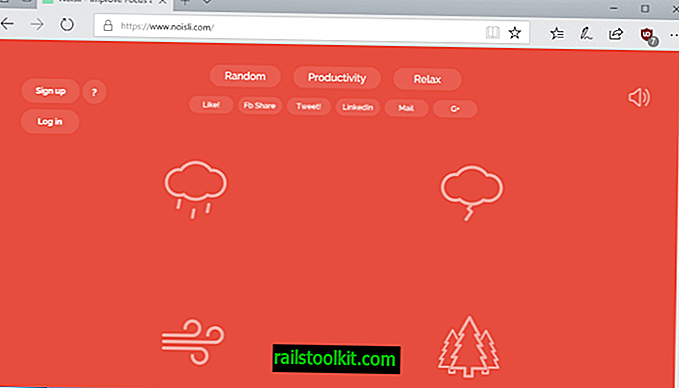Έκπληξη, έκπληξη. Εάν τα πράγματα παραμείνουν όπως είναι, οι χρήστες των Windows 10 που αναβαθμίζουν την Ενημερωμένη Επέτειος δεν θα είναι πλέον σε θέση να απενεργοποιήσουν την Cortana χρησιμοποιώντας τις ρυθμίσεις της Cortana.
Εάν συγκρίνετε τις ρυθμίσεις του μενού εκκίνησης της Cortana της τρέχουσας έκδοσης των Windows (έκδοση 1511) με αυτές της Ενημερωτικής Επεκτάσεως (έκδοση 1607), θα παρατηρήσετε ότι ο διακόπτης απενεργοποίησης της Cortana δεν είναι πλέον διαθέσιμος (χάρη στον Ian Paul @ PC World για την επισήμανση ότι )
Η Cortana, ο ψηφιακός βοηθός που διαχειρίζεται η Microsoft ως ένα από τα βασικά χαρακτηριστικά των Windows 10, υποστηρίζει την αλληλεπίδραση μέσω αφής, πληκτρολόγησης, μελάνης και φωνής.
Η Microsoft ενσωμάτωσε βαθιά τη Cortana με την εγγενή λειτουργικότητα αναζήτησης των Windows 10. Ενώ συνδέεται με την αναζήτηση, οι χρήστες των Windows 10 ενδέχεται να απενεργοποιήσουν την Cortana αυτήν τη στιγμή να χρησιμοποιούν αναζήτηση χωρίς αυτήν. Ενώ ίσως χρειαστεί να απενεργοποιήσετε τις αναζητήσεις στο Web στα Windows 10, βεβαιωθείτε ότι έχετε λειτουργίες αναζήτησης που ταιριάζουν με τις προηγούμενες εκδόσεις των Windows.
Οι χρήστες των Windows που απενεργοποίησαν την Cortana είχαν δύο βασικούς λόγους: είτε δεν χρειάζονταν τη λειτουργικότητα της Cortana, είτε δεν την ήθελαν λόγω των επιπτώσεων στην ιδιωτική ζωή.
Windows 10 έκδοση 1511 εναντίον 1607

Η παραπάνω εικόνα δείχνει τον διακόπτη απενεργοποίησης που είναι διαθέσιμος αυτήν τη στιγμή, εάν εκτελείτε την έκδοση 1511 των Windows 10 ή προηγούμενες εκδόσεις του λειτουργικού συστήματος.
Μπορείτε να απενεργοποιήσετε απευθείας τη Cortana χρησιμοποιώντας το μενού ή να χρησιμοποιήσετε τον Επεξεργαστή πολιτικής ομάδας για αυτό.
Κάντε τα εξής για να ανοίξετε τις ρυθμίσεις της Cortana:
- Αγγίξτε το πλήκτρο των Windows και αρχίστε να πληκτρολογείτε.
- Κάντε κλικ στο εικονίδιο προτιμήσεων στα αριστερά για να ανοίξετε τις ρυθμίσεις.
Εκεί μπορείτε να βρείτε επιλογές για να απενεργοποιήσετε την Cortana, να απενεργοποιήσετε την αναζήτηση στο διαδίκτυο και την αναζήτηση ιστορικού συσκευών.
Η Microsoft άλλαξε τις ρυθμίσεις στην ενημερωμένη έκδοση επετείου. Μπορείτε να έχετε πρόσβαση σε αυτούς με τον ίδιο ακριβώς τρόπο όπως πριν, αλλά θα παρατηρήσετε ότι είναι τελείως διαφορετικές από πριν.
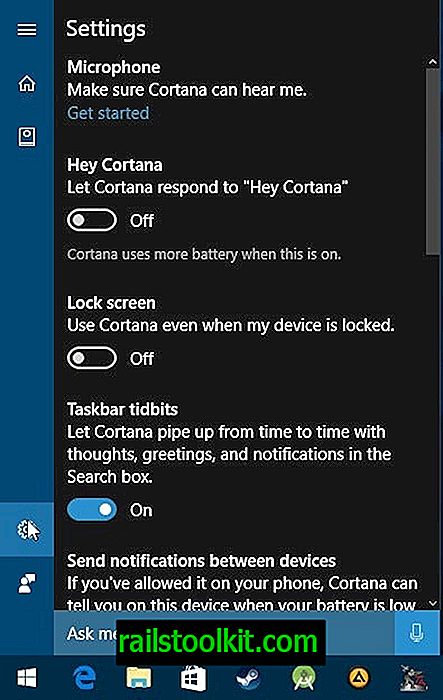
Μπορείτε να βρείτε τις επιλογές για να απενεργοποιήσετε το "Hey Cortana", την Cortana στην οθόνη κλειδώματος, να απενεργοποιήσετε τις ρυθμίσεις της γραμμής εργασιών της Cortana, να απενεργοποιήσετε την αποστολή ειδοποιήσεων μεταξύ συσκευών, να απενεργοποιήσετε την προβολή ιστορικού, να απενεργοποιήσετε το ιστορικό της συσκευής σας και να επιλέξετε τη γλώσσα που θέλετε να χρησιμοποιεί η Cortana.
Windows 10 KB3176495 (Αύγουστος 2016 ενημέρωση)
Η Microsoft άλλαξε τα πράγματα ξανά. Θα παρατηρήσετε αλλαγές που έγιναν στις ρυθμίσεις της Cortana μετά την εγκατάσταση της ενημερωμένης έκδοσης KB3176495 που κυκλοφόρησε τον Αύγουστο του 2016.
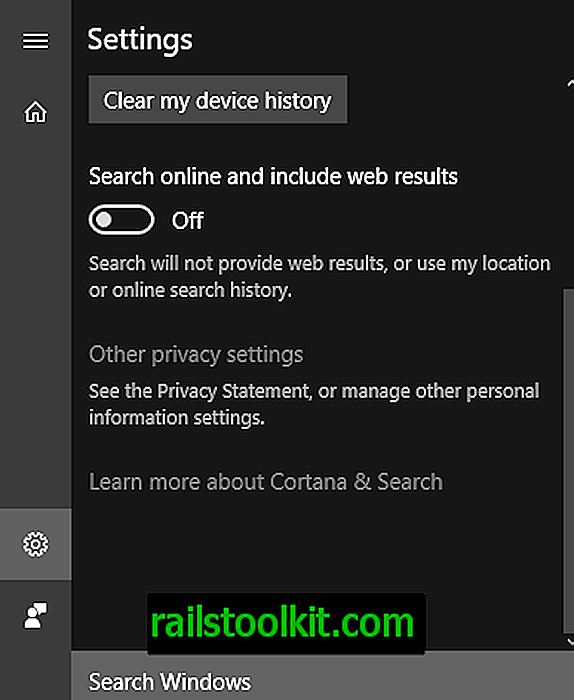
Ενώ η Microsoft δεν εισήγαγε εκ νέου την επιλογή να απενεργοποιήσει πλήρως την Cortana χρησιμοποιώντας τη διασύνδεση, σας επιτρέπει να απενεργοποιήσετε τις αναζητήσεις αποτελεσμάτων σε απευθείας σύνδεση και σε αποτελέσματα ιστού τώρα.
Windows 10 Ενημέρωση δημιουργών πτώσης
Και η Microsoft άλλαξε τα πράγματα ξανά. Βασικά, η μόνη επιλογή που απομένει είναι να απενεργοποιήσετε τη Cortana χρησιμοποιώντας τις μεθόδους που περιγράφονται παρακάτω.
Αυτό σημαίνει ότι δεν μπορείτε πλέον να γυρίσετε την Κορτάνα;
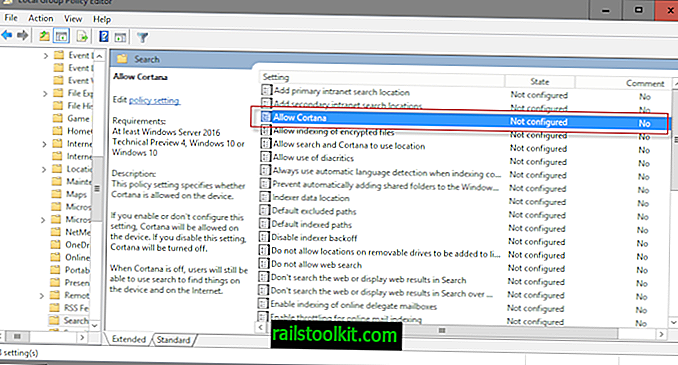
Είναι ακόμα δυνατό να απενεργοποιήσετε την Cortana, αλλά όχι με τις προτιμήσεις. Η πολιτική απενεργοποίησης της Cortana παραμένει διαθέσιμη και μπορείτε να την χρησιμοποιήσετε για να απενεργοποιήσετε τη Cortana στη συσκευή.
Σημειώστε ότι ο επεξεργαστής πολιτικής ομάδας είναι διαθέσιμος μόνο σε επαγγελματικές εκδόσεις των Windows 10. Πιο συγκεκριμένα, δεν είναι διαθέσιμη στα Windows 10 Home. Ανατρέξτε σε αυτόν τον οδηγό για να μάθετε ποια έκδοση των Windows είναι εγκατεστημένη σε έναν υπολογιστή. Περάστε την επόμενη παράγραφο και μεταβείτε στην επιλογή μητρώου, καθώς θα λειτουργήσει και στις οικιακές συσκευές.
- Πατήστε στο πλήκτρο Windows, πληκτρολογήστε gpedit.msc και πατήστε enter.
- Χρησιμοποιήστε την ιεραρχία του αριστερού φακέλου για να μεταβείτε στην ενότητα Ρυθμίσεις υπολογιστή> Πρότυπα διαχείρισης> Στοιχεία των Windows> Αναζήτηση.
- Εντοπίστε την επιλογή Cortana και κάντε διπλό κλικ σε αυτήν για να ανοίξετε την πολιτική.
- Θέστε το σε απενεργοποίηση για να απενεργοποιήσετε την Cortana.

Μπορείτε να αναιρέσετε την αλλαγή ανά πάσα στιγμή επαναλαμβάνοντας την παραπάνω διαδικασία. Ρυθμίστε Να επιτρέπετε στην Cortana είτε να "μη ρυθμιστεί" είτε να "ενεργοποιήσει" για να επαναφέρετε την προτίμηση στην αρχική της τιμή και να ενεργοποιήσετε ξανά τη Cortana.
Απενεργοποιήστε την Cortana τροποποιώντας το Μητρώο
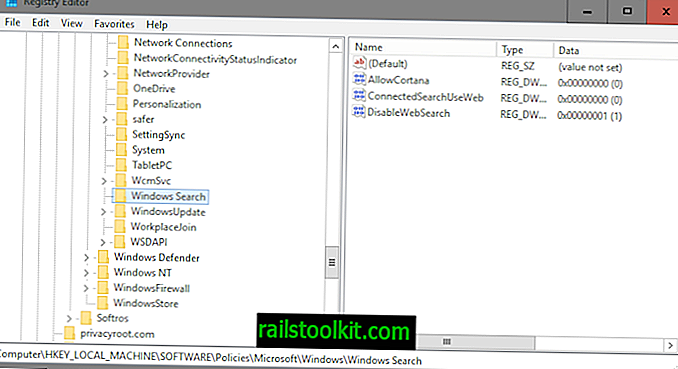
Εάν δεν μπορείτε ή δεν θα χρησιμοποιήσετε την επιλογή Πολιτική ομάδας για να απενεργοποιήσετε την Cortana, μπορείτε να χρησιμοποιήσετε το Μητρώο για να το κάνετε αυτό.
- Πατήστε στο πλήκτρο των Windows, πληκτρολογήστε regedit.exe και πατήστε enter.
- Επιβεβαιώστε την προτροπή UAC που εμφανίζεται.
- Μεταβείτε στο κλειδί HKEY_LOCAL_MACHINE \ SOFTWARE \ Policies \ Microsoft \ Windows \ Windows Search
- Εάν το AllowCortana υπάρχει ήδη, μεταβείτε στο βήμα 7.
- Κάντε δεξί κλικ στην Αναζήτηση των Windows και επιλέξτε Νέα> Τιμή Dword (32 bit).
- Ονομάστε το AllowCortana .
- Κάντε διπλό κλικ στο AllowCortana και ορίστε την τιμή του σε 0 για να απενεργοποιήσετε τη λειτουργία.
Λέξεις κλεισίματος
Ενώ είναι ακόμα δυνατό να απενεργοποιήσετε τη Cortana σε συσκευές που εκτελούν την Ενημέρωση Επέτειος των Windows 10, είναι λιγότερο προφανές πώς να το κάνετε αυτό.